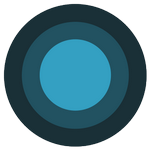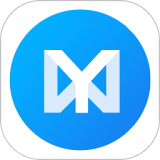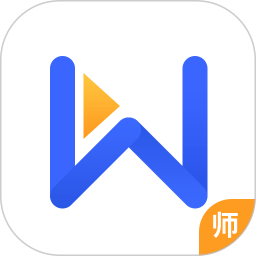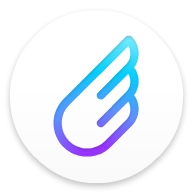win7系统的摄像头在哪里开,相信大家都会遇到这样的问题,那么这个问题具体应该怎么解决呢,可能还有些小伙伴不知道。下面就让我们一起来看看下面乐单机小编带来的解决方法吧!
1,右键“计算机”,选择“管理”,进入设备管理界面后,点击左侧的“设备管理器”,接着在右侧找到“图形设备”点击展开,然后在摄像头上右键鼠标选择“属性”
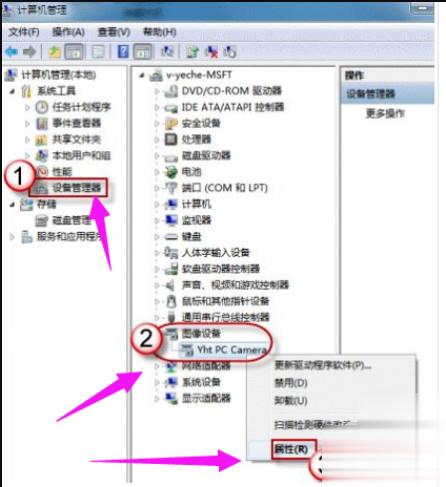
2,在“驱动程序”选项卡上,单击“驱动程序详细信息”,可以看到.exe 文件的详细路径
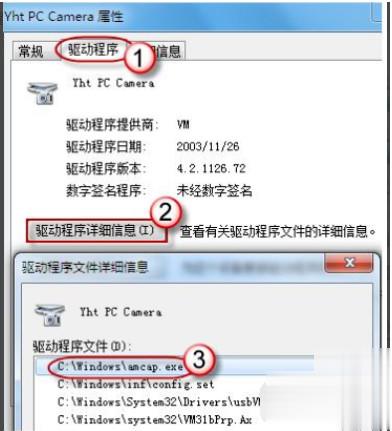
3,在系统盘中,循路径找到这个程序文件,右键鼠标,选择“创建快捷方式”,存放到桌面上。
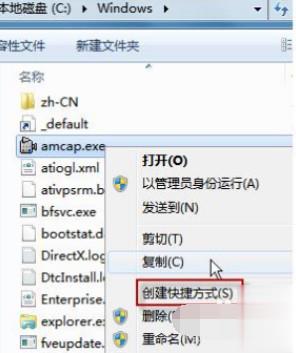
4,回到桌面,右键单击快捷方式,“复制”。然后打开文件夹:
系统盘:\Users\用户名\AppData\Roaming\Microsoft\Windows\Network Shortcuts
例如 C:\Users\xiaoyi\AppData\Roaming\Microsoft\Windows\Network Shortcuts
(AppData 是隐藏文件夹。如果看不到,请点击“组织”-〉“文件夹和搜索选项”。在“查看”选项卡上点选“显示隐藏的文件、文件夹和驱动器”。)
将快捷方式“粘贴”进来。
6,打开“计算机”,现在就可以看到摄像头图标了
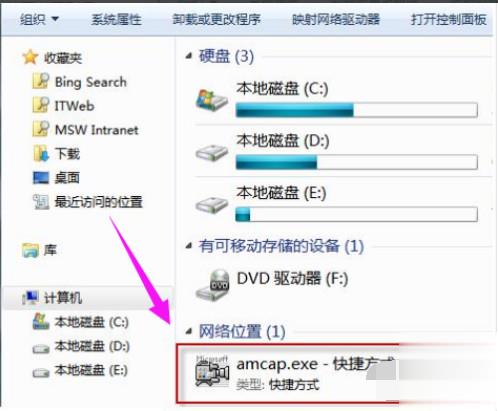
那么,以上就是win7系统的摄像头在哪里开的全部内容了,非常感谢大家的阅读!